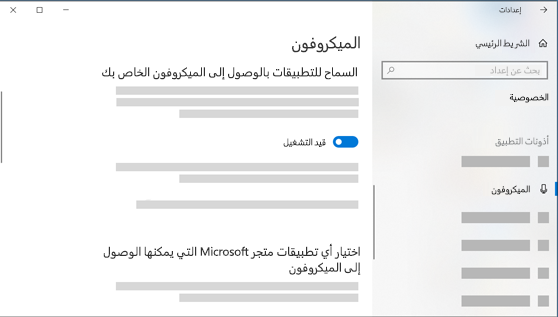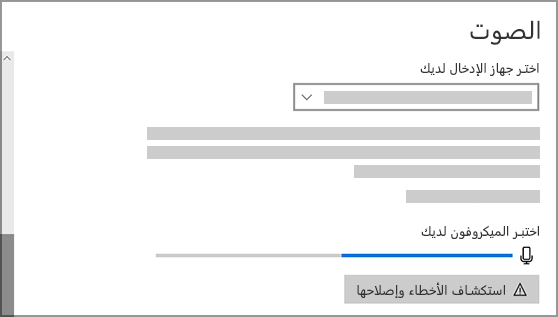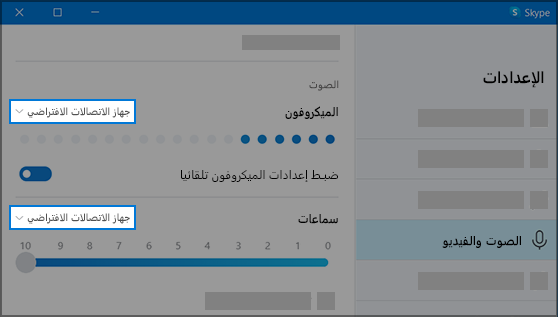إذا كنت تواجه مشكلة في ميزات الميكروفون، أو مع الميكروفون الموجود على سماعة الرأس أو كاميرا الويب، يمكن أن تساعدك المعلومات التالية في استكشاف المشكلات وحلها.
تأكد من أن التطبيقات لديها حق الوصول إلى الميكروفون
إذا لم يتم الكشف عن الميكروفون بعد تحديث Windows 11، فقد تحتاج إلى منح تطبيقاتك الإذن لاستخدامه. إليك كيفية القيام بذلك:
-
حدد Start > Settings > Privacy & security > Microphone وتأكد من تشغيل الوصول إلى الميكروفون .
-
تأكد من تشغيل السماح للتطبيقات بالوصول إلى الميكروفون، ثم اختر التطبيقات التي لديها حق الوصول. لن تظهر تطبيقات سطح المكتب في هذه القائمة.
إذا كنت تريد منح حق الوصول إلى تطبيقات سطح المكتب، فتأكد من تشغيل السماح لتطبيقات سطح المكتب بالوصول إلى الميكروفون. لا يمكنك إيقاف تشغيل الوصول إلى الميكروفون للتطبيقات الفردية.
إذا كانت الكاميرا تحتوي على ميكروفون، فقد تحتاج أيضا إلى منح تطبيقاتك الإذن لاستخدام الكاميرا. إذا كان الأمر كذلك، فحدد Start > Settings > Privacy & security > Camera وتأكد من تشغيل الكاميرا.
لا يستطيع الآخرين سماعي
جرب الحلول التالية:
-
إذا كان لدى سماعتك زر كتم صوت، فتأكد من أنها غير نشطة.
-
تأكد من توصيل الميكروفون أو السماعة بالكمبيوتر بشكل صحيح. إذا كانت سماعة الرأس عبارة عن جهاز Bluetooth لاسلكي، فتأكد من أن جهاز Bluetooth مقترن ومتصل باتباع الخطوات الواردة في إقران جهاز Bluetooth في Windows.
-
تأكد أن الميكروفون أو سماعة الرأس هي جهاز التسجيل الافتراضي للنظام. فيما يلي كيفية القيام بذلك في Windows 11:
-
حدد Start > Settings > System > Sound.
-
في الإدخال، انتقل إلى اختيار جهاز للتحدث أو التسجيل، وحدد الجهاز الذي تريده.
-
لاختبار الميكروفون، تحدث إليه. في مستوى الصوت، تأكد من أن الشريط الأزرق يتحرك للتأكد من أن Windows يسمعك.
-
-
تشغيل مستكشف أخطاء تسجيل الصوت ومصلحها. حدد الإعدادات > النظام > استكشاف الأخطاء وإصلاحها > استكشاف الأخطاء وإصلاحها الأخرى. حدد مستكشف أخطاء تسجيل الصوت ومصلحها.
لا يكتشف Windows سماعة الرأس أو الكاميرا أو الميكروفون
إذا لم تحل خطوات استكشاف الأخطاء وإصلاحها السابقة المشكلة ولم يكتشف Windows الميكروفون حتى، فحاول إعادة تثبيت برامج تشغيل الصوت:
-
انقر بزر الماوس الأيمن فوق زر البدء وحدد إدارة الأجهزة.
-
قم بتوسيع قسم وحدات التحكم في الصوت والفيديو والألعاب .
-
ابحث عن أي أجهزة صوت أو برامج تشغيل. انقر بزر الماوس الأيمن فوق جهاز الصوت وحدد إلغاء تثبيت الجهاز. تأكد من تحديد المربع الذي يشير إلى حذف برنامج التشغيل لهذا الجهاز ثم حدد إلغاء التثبيت. كرر هذه العملية لأي أجهزة صوت أخرى.
-
أعد تشغيل الكمبيوتر. سيحاول Windows إعادة تثبيت أجهزة الصوت وبرامج التشغيل تلقائيا. إذا لم يكن الأمر كذلك، فانقر بزر الماوس الأيمن فوق زر البدء وحدد إدارة الأجهزة. انقر بزر الماوس الأيمن فوق قسم وحدات التحكم بالصوت والفيديو والألعاب وحدد فحص بحثا عن تغييرات الأجهزة.
-
تحديث برامج التشغيل الخاصة بك. بمجرد إعادة تشغيل الكمبيوتر، ارجع إلى إدارة الأجهزة. قم بتوسيع قسم وحدات التحكم في الصوت والفيديو والألعاب . انقر بزر الماوس الأيمن فوق برنامج تشغيل الصوت وحدد تحديث برنامج التشغيل.
مستوى صوت الميكروفون منخفض جدا أو لا يبدو أنه يعمل على الإطلاق
جرب الحلول التالية:
-
تأكد من توصيل الميكروفون أو السماعة بالكمبيوتر بشكل صحيح.
-
تأكد من وضع الميكروفون بشكل صحيح.
-
قم بزيادة مستوى صوت الميكروفون. فيما يلي كيفية القيام بذلك في Windows 11:
-
حدد Start > Settings > System > Sound.
-
في الإدخال، حدد ميكروفونا لمشاهدة خصائصه.
-
في وحدة تخزين الإدخال، تأكد من ضبط الشريط الأزرق أثناء التحدث في الميكروفون.
-
إذا لم يحدث ذلك، فانتقل إلى اختبار الميكروفون وبدء الاختبار. سيساعدك هذا على استكشاف أي مشكلات في الميكروفون وإصلاحها.
-
إذا كنت تواجه مشكلة في ميزات الميكروفون، أو مع الميكروفون الموجود على سماعة الرأس أو كاميرا الويب، يمكن أن تساعدك المعلومات التالية في استكشاف المشكلات وحلها.
تأكد من أن التطبيقات لديها حق الوصول إلى الميكروفون
إذا لم يتم الكشف عن كاميرا الجهاز أو الميكروفون في جهازك بعد تحديث Windows 10، فقد تحتاج إلى منح التطبيقات الإذن الذي يسمح باستخدامها.
-
لتمكين التطبيقات من الوصول إلى الميكروفون، حدد البدء ثم حدد الإعدادات > الخصوصية > الميكروفون . حدد تغيير، ثم شغّل الخيار السماح للتطبيقات بالوصول إلى الميكروفون.
-
بعد السماح بالوصول إلى الميكروفون، يمكنك اختيار تطبيقات Microsoft Store التي يمكنها الوصول إلى هذه الميزات ضمن اختيار تطبيقات Microsoft Store التي يمكنها الوصول إلى الميكروفون، ومنح حق الوصول إلى تطبيقات سطح المكتب غير التابعة ل Microsoft-Store عن طريق التأكد من تعيين التبديل أسفل السماح لتطبيقات سطح المكتب بالوصول إلى الميكروفون الخاص بك إلى تشغيل.
-
إذا كانت الكاميرا تحتوي على ميكروفون، فقد تحتاج أيضا إلى منح تطبيقاتك الإذن لاستخدام الكاميرا. إذا كان الأمر كذلك، فحدد بدء > الإعدادات > الخصوصية > الكاميرا وتأكد من تشغيل الوصول إلى الكاميرا لهذا الجهاز، ومن تعيين السماح للتطبيقات بالوصول إلى الكاميرا إلى تشغيل.
لا يستطيع الآخرين سماعي
جرب الحلول التالية:
-
إذا كان لدى سماعتك زر كتم صوت، فتأكد من أنها غير نشطة.
-
تأكد من توصيل الميكروفون أو السماعة بالكمبيوتر بشكل صحيح. إذا كانت سماعة الرأس عبارة عن جهاز Bluetooth لاسلكي، فتأكد من أن جهاز Bluetooth مقترن ومتصل باتباع الخطوات الواردة في إقران جهاز Bluetooth في Windows.
-
تأكد أن الميكروفون أو سماعة الرأس هي جهاز التسجيل الافتراضي للنظام. فيما يلي كيفية القيام بذلك في Windows 10:
-
حدد البدء ، ثم حدد الإعدادات > النظام > الصوت .
-
في الإدخال، تأكد من تحديد الميكروفون في اختر جهاز الإدخال.
-
لاختبار الميكروفون، تحدث إليه وتحقق من اختبار الميكروفون للتأكد من أن Windows يسمعك.
-
-
تشغيل مستكشف أخطاء تسجيل الصوت ومصلحها. حدد الإعدادات > تحديث & الأمان > استكشاف الأخطاء وإصلاحها > استكشاف الأخطاء وإصلاحها الإضافية. حدد مستكشف أخطاء تسجيل الصوت ومصلحها.
لا يكتشف Windows سماعة الرأس أو الكاميرا أو الميكروفون
إذا لم تحل خطوات استكشاف الأخطاء وإصلاحها السابقة المشكلة ولم يكتشف Windows الميكروفون حتى، فحاول إعادة تثبيت برامج تشغيل الصوت:
-
انقر بزر الماوس الأيمن فوق زر البدء وحدد إدارة الأجهزة.
-
قم بتوسيع قسم وحدات التحكم في الصوت والفيديو والألعاب .
-
ابحث عن أي أجهزة صوت أو برامج تشغيل. انقر بزر الماوس الأيمن فوق جهاز الصوت وحدد إلغاء تثبيت الجهاز. تأكد من تحديد المربع الذي يشير إلى حذف برنامج التشغيل لهذا الجهاز ثم حدد إلغاء التثبيت. كرر هذه العملية لأي أجهزة صوت أخرى.
-
أعد تشغيل الكمبيوتر. سيحاول Windows إعادة تثبيت أجهزة الصوت وبرامج التشغيل تلقائيا. إذا لم يكن الأمر كذلك، فانقر بزر الماوس الأيمن فوق زر البدء وحدد إدارة الأجهزة. انقر بزر الماوس الأيمن فوق قسم وحدات التحكم بالصوت والفيديو والألعاب وحدد فحص بحثا عن تغييرات الأجهزة.
-
تحديث برامج التشغيل الخاصة بك. بمجرد إعادة تشغيل الكمبيوتر، ارجع إلى إدارة الأجهزة. قم بتوسيع قسم وحدات التحكم في الصوت والفيديو والألعاب . انقر بزر الماوس الأيمن فوق برنامج تشغيل الصوت وحدد تحديث برنامج التشغيل.
مستوى صوت الميكروفون منخفض جدا أو لا يبدو أنه يعمل على الإطلاق
جرب الحلول التالية:
-
تأكد من توصيل الميكروفون أو السماعة بالكمبيوتر بشكل صحيح.
-
تأكد من وضع الميكروفون بشكل صحيح.
-
قم بزيادة مستوى صوت الميكروفون. فيما يلي كيفية القيام بذلك في Windows 10:
-
حدد البدء ، ثم حدد الإعدادات > النظام > الصوت .
-
ضمن الإدخال، تأكد من تحديد الميكروفون ضمن اختر جهازك ثم حدد خصائص الجهاز.
-
على علامة التبويب المستويات لنافذة "خصائص الميكروفون"، قم بضبط مؤشرات الميكروفون و تحسين الميكروفون بحسب ما هو مطلوب ثم حدد موافق.
-
تحدث إلى الميكروفون أثناء التحقق ضمن اختبار الميكروفون للتأكد من عمل إعداداتك. إذا رأيت الخط يتحرك من اليسار إلى اليمين، فإن الميكروفون يعمل. إذا لم تشاهد أي تغيير، فإن الميكروفون لا يلتقط الصوت.
-
لا يمكن للآخرين سماعي في مكالمات Skype
تأكد أن الميكروفون أو سماعة الرأس هي جهاز التسجيل الافتراضي للنظام. إليك كيفية القيام بذلك:
-
إذا لم يكن Skype مفتوحا، فحدد بدء ، ثم Skype لفتحه.
-
في الزاوية العلوية اليسرى من قائمة جهات الاتصال في Skype، حدد المزيد ، ثم الإعدادات.
-
في الصوت & الفيديو، ضمن الميكروفون، تأكد من تحديد الميكروفون أو سماعة الرأس.
-
ضمن السماعات، تأكد من تحديد السماعة أو سماعة الرأس المفضلة لديك.